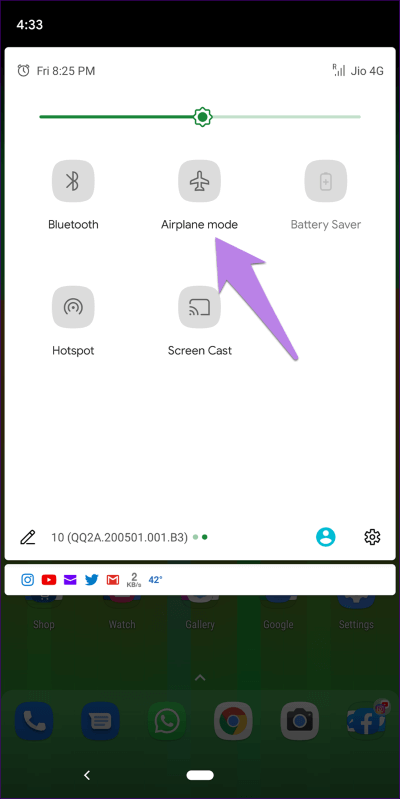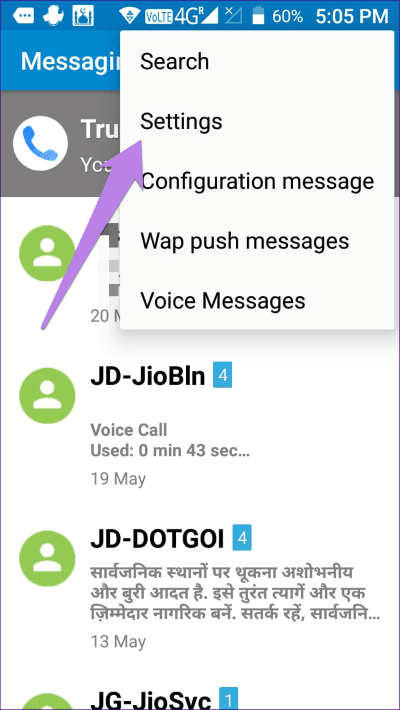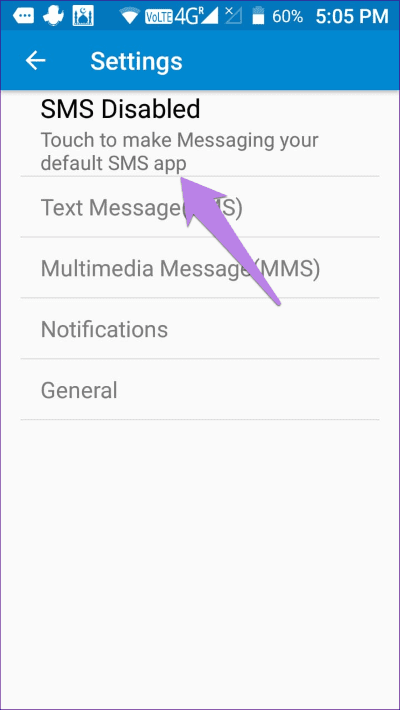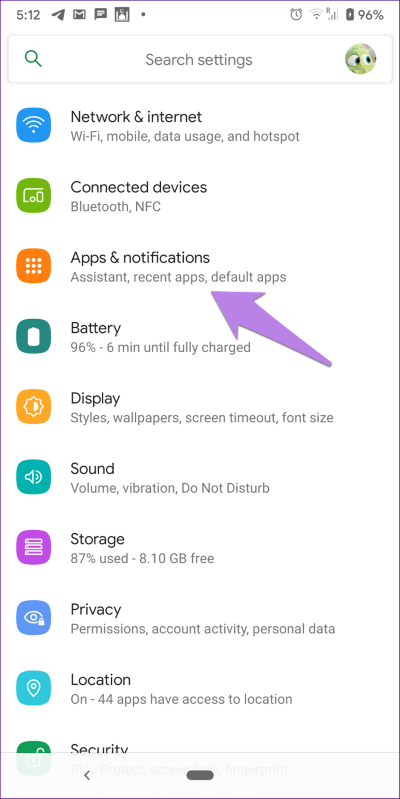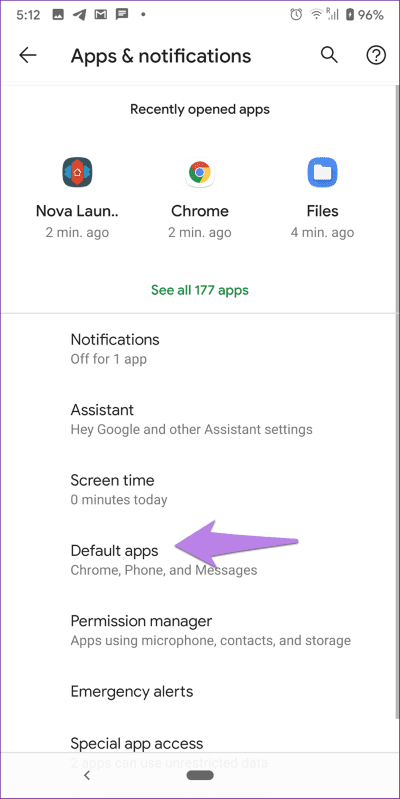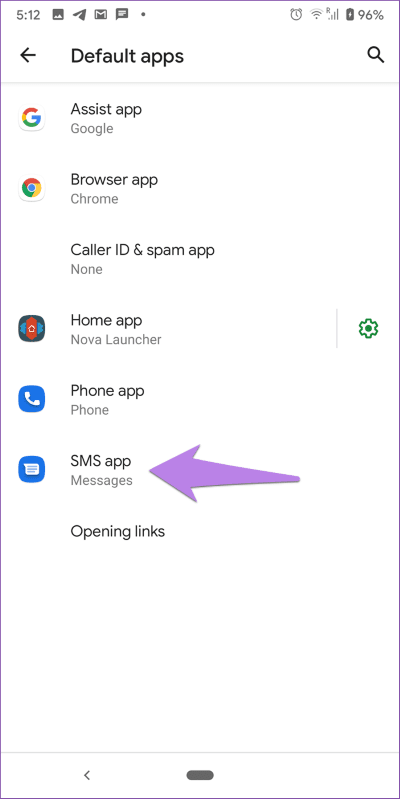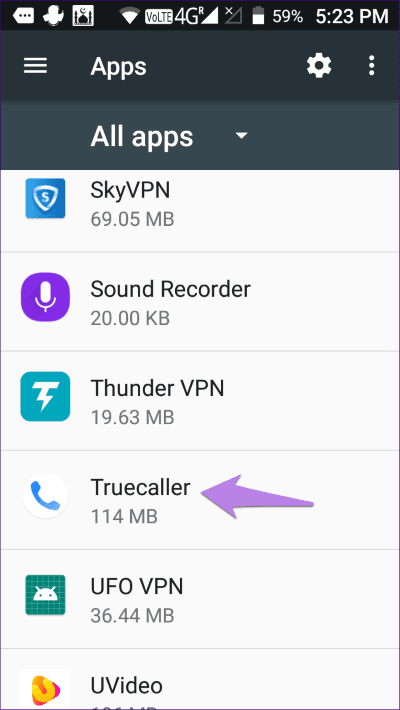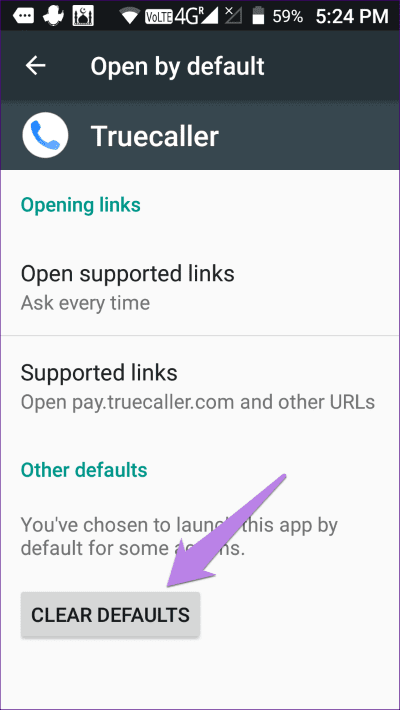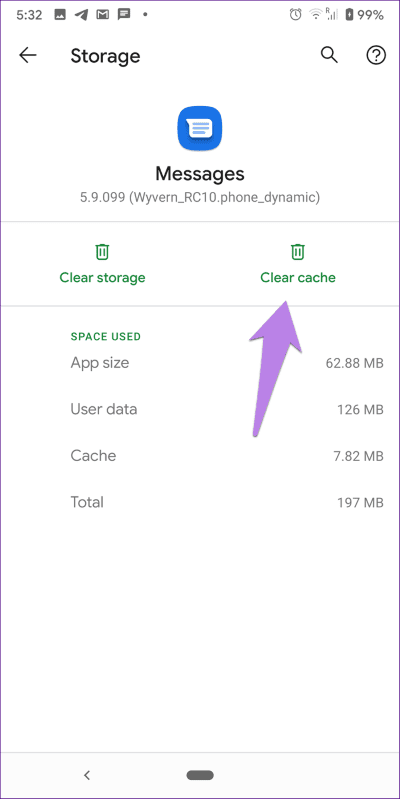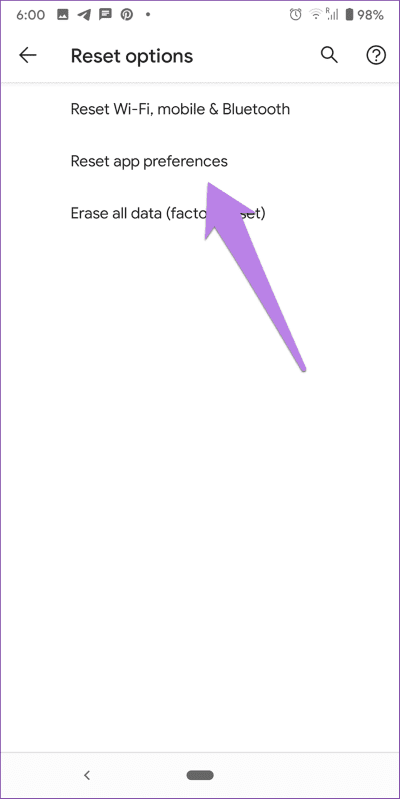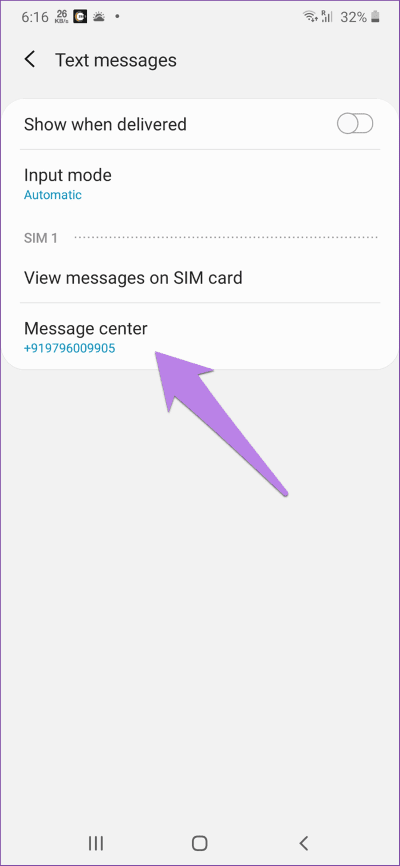أفضل 7 إصلاحات لتوقف إرسال الرسائل في Android
يستخدم المليارات تطبيقات المراسلة الفورية مثل WhatsApp و Telegram وما إلى ذلك ، بدلاً من خدمة المراسلة التقليدية. تأتي رسالة SMS لإنقاذنا عندما لا يكون هناك إنترنت. في وقت سابق ، تمكن المرء من إرسال واستقبال الرسائل القصيرة دون أي مشاكل إلا إذا كانت المشكلة من جانب مزود الشبكة. أحد الأمثلة على ذلك هو حيث يتعذر على مستخدمي Android إرسال رسالة نصية من هواتفهم.
يشهد الكثيرون خطأ إرسال معطل على هواتف Android الخاصة بهم. تظهر نظرة فاحصة على التطبيق أن زر الإرسال غير نشط.
سنساعدك في استعادة وظائف المراسلة الخاصة بك على هاتف Android الخاص بك. دعنا نرى كيفية إصلاح مشكلة إرسال رسالة معطلة.
1. إعادة تشغيل الهاتف
قبل أن تقفز لتغيير الإعدادات ، يجب إعادة تشغيل هاتف Android. في بعض الأحيان ، يحل حل بسيط مثل هذا المشكلات الكبيرة.
2. قم بإزالة بطاقة SIM
إذا لم تتمكن إعادة تشغيل الهاتف من تمكين الرسائل على هاتفك ، فقد حان الوقت لإزالة بطاقة SIM. أخرج بطاقة SIM ونظفها بقطعة قماش. ثم أدخله مرة أخرى.
3. تحقق من وضع الطائرة
في بعض الأحيان ، ربما تكون قد مكنت وضع الطائرة عن طريق الخطأ ، ولهذا السبب لا يمكنك إرسال أو استقبال الرسائل. لإصلاح ذلك ، تحتاج إلى التحقق من وضع الطائرة وتعطيله. لذلك ، انتقل إلى الإعدادات وابحث عن وضع الطائرة. ثم قم بتعطيله. بدلاً من ذلك ، ستجد رمز وضع الطائرة في الإعدادات السريعة لهاتفك. قم بتعطيله.
نصيحة احترافية: إذا كان وضع الطائرة معطلًا بالفعل ، فقم بتشغيله. اتركه ممكّنًا لمدة 10-20 ثانية ثم أوقف تشغيله.
4. تغيير تطبيق SMS الافتراضي
غالبًا ما تحدث مشكلة خطأ تعطيل إرسال الرسائل بسبب تطبيق SMS تابع لجهة خارجية. يستخدم هاتفك تطبيق SMS آخر باعتباره تطبيق المراسلة الافتراضي. تحتاج إما إلى تغيير تطبيق SMS الافتراضي أو استخدام التطبيق الذي تم تعيينه كافتراضي لإرسال الرسائل.
هناك ثلاث طرق لتغيير تطبيق SMS الافتراضي. دعونا نتحقق منها.
الطريقة الأولى: من إعدادات التطبيق
افتح تطبيق الرسائل القصيرة الذي يظهر رسالة خطأ في تعطيل إرسال الرسالة. غالبًا ما يكون التطبيق مثبتًا مسبقًا. انقر على أيقونة النقاط الثلاث في الأعلى وانتقل إلى الإعدادات.
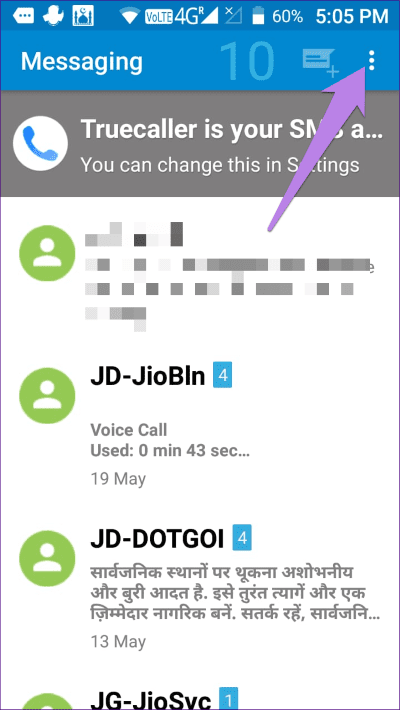
اضغط على تعطيل SMS أو جعله افتراضيًا اعتمادًا على الخيار المتاح على هاتفك. اختر تطبيق SMS الخاص بك.
الطريقة 2: من إعدادات التطبيق الافتراضية
لذلك ، اتبع الخطوات التالية:
الخطوة 1: افتح الإعدادات على هاتفك وانتقل إلى التطبيقات والإشعارات أو التطبيقات.
الخطوة 2: اضغط على التطبيقات الافتراضية. إذا لم يكن متاحًا ، فانقر على رمز النقاط الثلاث في الأعلى وحدد التطبيقات الافتراضية. إذا لم تتمكن من العثور عليها هناك أيضًا ، فابحث عن التطبيقات الافتراضية في الإعدادات باستخدام البحث المتاح.
الخطوة 3: اضغط على تطبيق SMS. اختر التطبيق الذي يظهر إرسال خطأ معطل لجعله التطبيق الافتراضي. بهذه الطريقة يمكنك إرسال رسائل عبر هذا التطبيق.
الطريقة الثالثة: مسح الافتراضات
لهذا الحل ، تحتاج إلى فتح الإعدادات للتطبيق الذي تم تعيينه كتطبيق SMS الافتراضي. ثم امسح الإعدادات الافتراضية لذلك.
لنفترض أن Truecaller قد أصبح تطبيق SMS الافتراضي. فيما يلي خطوات إزالة Truecaller من كونها الإعداد الافتراضي.
الخطوة 1: افتح الإعدادات على هاتفك واضغط على التطبيقات أو التطبيقات والإشعارات.
الخطوة 2: اضغط على Truecaller تحت جميع التطبيقات.
الخطوة 3: اضغط على فتح بشكل افتراضي. قد تكون موجودة تحت خيارات متقدمة. اضغط على زر مسح الإعدادات الافتراضية على الشاشة التالية.
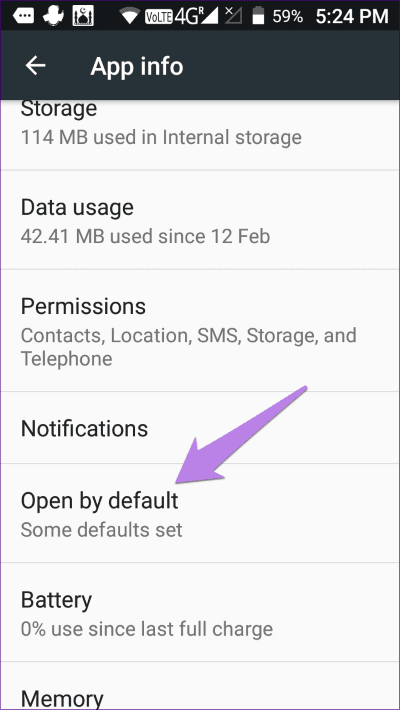
5. ذاكرة التخزين المؤقت والبيانات
إذا حدثت المشكلة في تطبيق مراسلة تابع لجهة خارجية ، فيجب محاولة مسح ذاكرة التخزين المؤقت والبيانات الخاصة به. يمكنك استخدام هذا الإصلاح لتطبيق SMS الأصلي أيضًا. لن يؤدي مسح ذاكرة التخزين المؤقت أو البيانات إلى حذف SMS أو أي بيانات شخصية أخرى من هاتفك.
للقيام بذلك ، افتح الإعدادات وانتقل إلى التطبيقات. ابحث عن تطبيق المراسلة. اضغط على التخزين متبوعًا بمسح ذاكرة التخزين المؤقت. ثم أعد تشغيل هاتفك. إذا استمرت المشكلة ، فانقر فوق مسح البيانات.
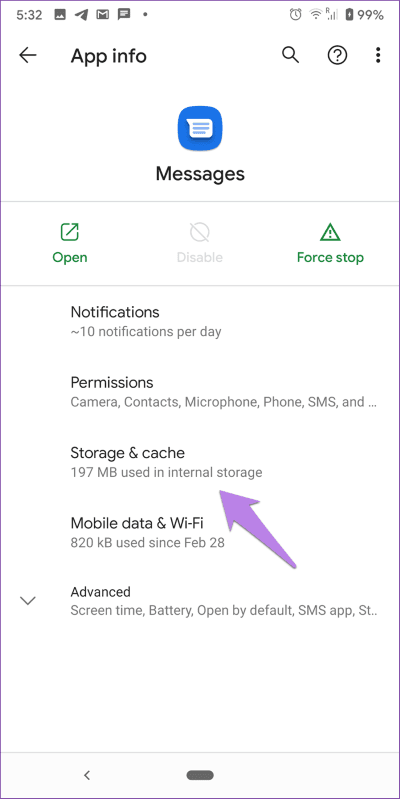
6. إعادة تعيين تفضيلات التطبيق
إذا لم يعمل أي من الحلول المذكورة أعلاه ، فقم بإعادة تعيين تفضيلات التطبيق على هاتف Android الخاص بك. لن تؤدي إعادة تعيين تفضيلات التطبيق إلى حذف أي من بياناتك. سيعيد فقط الإعدادات إلى قيمتها الأصلية. اكتشف بالتفصيل ما يحدث عند إعادة تعيين تفضيلات التطبيق على هاتف Android الخاص بك قبل تجربة هذا الحل.
لإعادة ضبط تفضيلات التطبيق ، اتبع الخطوات التالية:
الخطوة 1: افتح الإعدادات على هاتفك وانتقل إلى النظام.
الخطوة 2: اضغط على خيارات إعادة الضبط. اضغط على إعادة تعيين تفضيلات التطبيق.
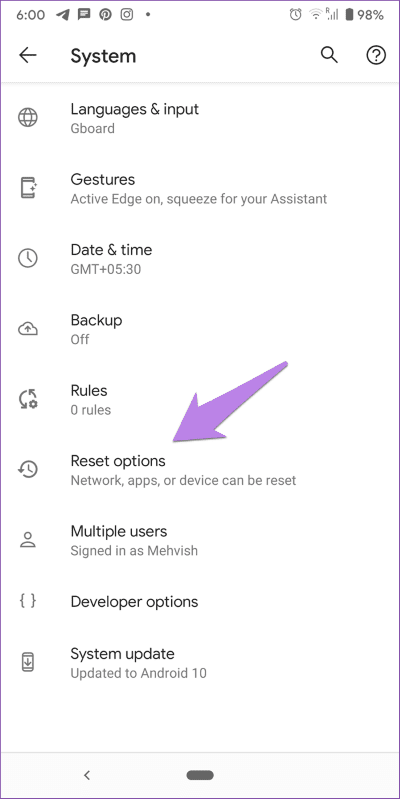
بدلاً من ذلك ، انتقل إلى الإعدادات> التطبيقات. انقر على أيقونة النقاط الثلاث في الأعلى وحدد إعادة تعيين تفضيلات التطبيق.
7. إضافة رقم مركز الرسائل
من الضروري الحصول على رقم مركز الرسائل الصحيح لإرسال الرسائل من أي هاتف. تحتاج إلى الاتصال بخدمة العملاء لمزود بطاقة SIM للحصول على الرقم. عادةً ما يتم تحديثه تلقائيًا ، ولكن يمكنك إضافته يدويًا إذا لم يكن ذلك لسبب ما.
افتح تطبيق المراسلة على هاتفك. اذهب للاعدادات. ستجد خيار مركز الرسائل. اضغط عليها وأدخل الرقم الذي قدمه مشغل الشبكة.
آخر منتجع
أخيرًا ، إذا لم يكن هناك شيء يعمل ، فقد حان الوقت للاتصال بخدمة العملاء لمزود خدمة الهاتف الخلوي. في بعض الأحيان ، تكون المشكلة مع بطاقة SIM الخاصة بك. يمكن لموفر الشبكة فقط إصلاح ذلك. أخبرهم بمشكلتك بالضبط ، ونأمل أن تتمكن من إرسال الرسائل مرة أخرى.